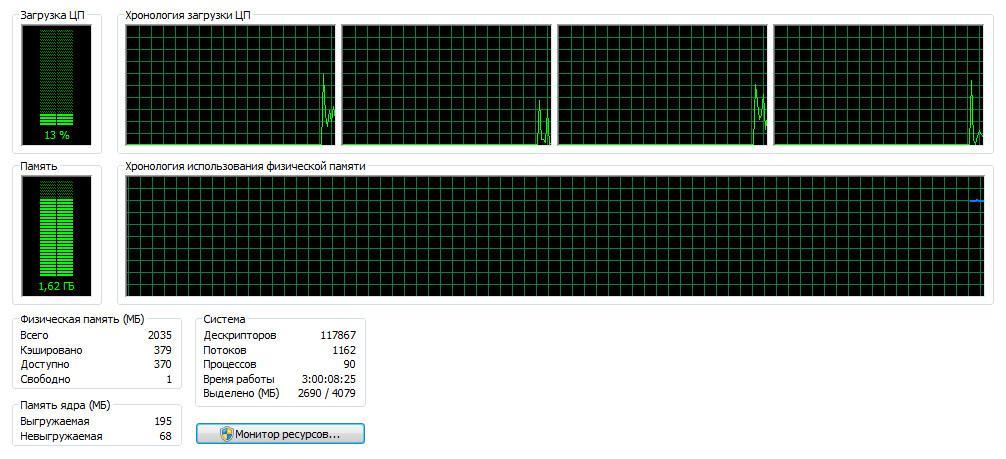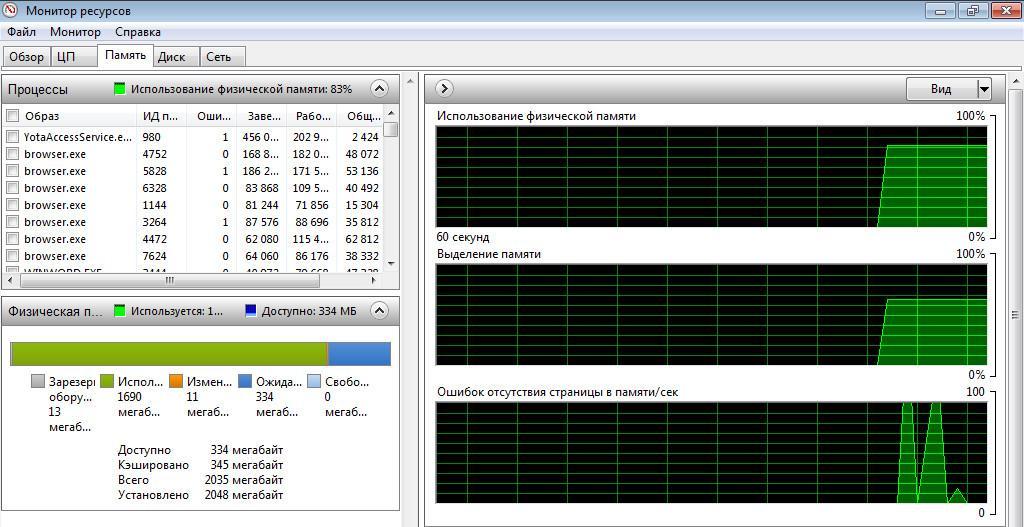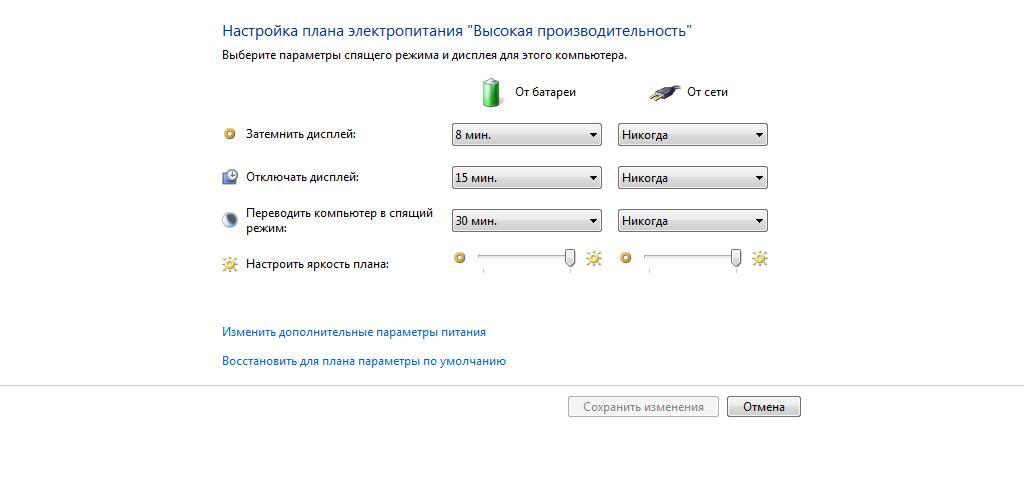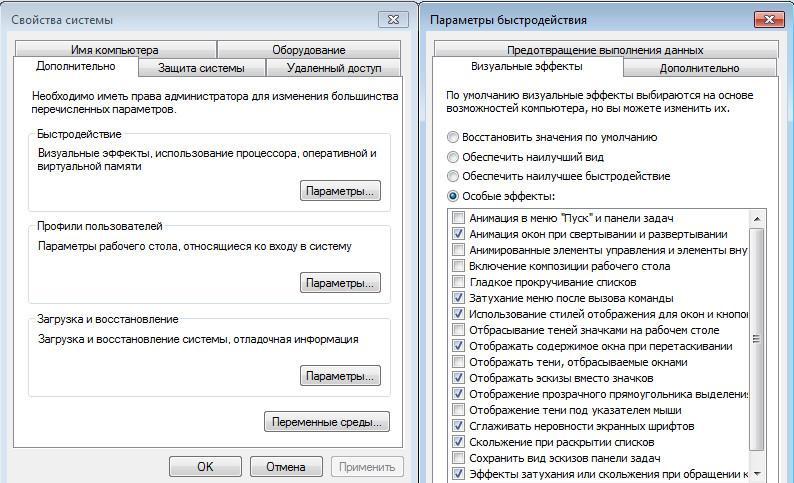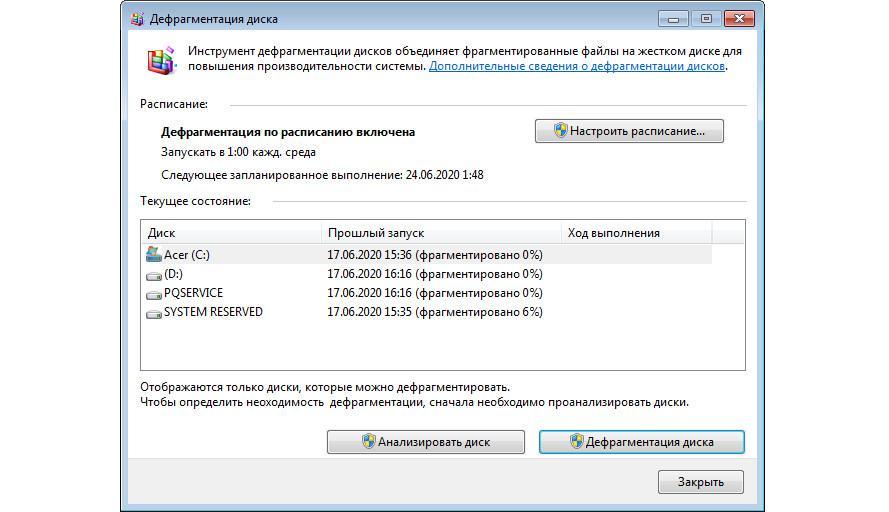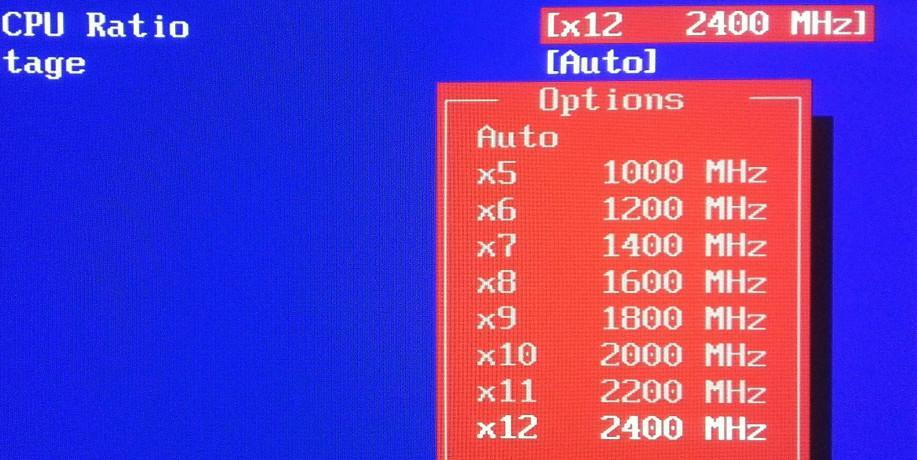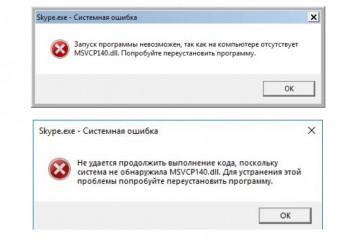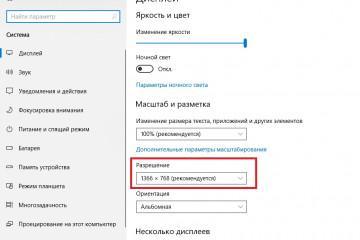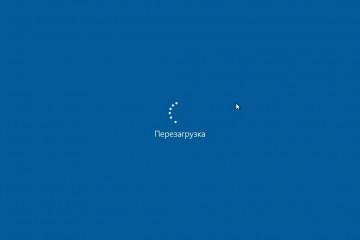Оптимизация Windows 7 — как увеличить производительность
Содержание:
- Возможно ли оптимизировать Windows 7 самостоятельно
- Почему система начинает медленно работать
- Как ускорить работу ноутбука Windows 7
- Использование сторонних программ
- Использование SSD для улучшения производительности рабочего компьютера на Windows 7
- Что значит разгон компьютера и почему не желательно его делать
На бюджетных персональных компьютерах устанавливается слабое железо, поэтому во время игры или простого серфинга в Глобальной сети могут наблюдаться различные баги. В такой ситуации пользователю необходимо оптимизировать операционную систему. Оптимизация Windows 7 позволяет запускать ресурсоемкие приложения и игры, а также уменьшить время отклика программного обеспечения. Для запуска игр допускается использовать специальные утилиты — бустеры. С их помощью отключаются ненужные процессы и фоновые службы.
Возможно ли оптимизировать Windows 7 самостоятельно
Многие пользователи спрашивают, как увеличить производительность компьютера Windows 7 самостоятельно. Сделать это достаточно просто, необходимо отключить системные службы, завершить работу ненужных процессов, почистить систему от временных файлов и теневых копий.
Почему система начинает медленно работать
Выделяют несколько причин, из-за чего персональный компьютер работает медленно:
- недостаточный объем ОЗУ. Если на компьютере установлен небольшой объем ОЗУ, то обработка информации будет занимать много времени. В этой ситуации целесообразно создать дамп виртуальной памяти, который будет брать часть нагрузки на себя;
- большое количество мусора. Если теневых копий слишком много, то жесткий диск переполняется и не может правильно выполнять цикл чтения/записи файлов. В данном случае необходимо ускорить работу Windows 7 путем очистки винчестера;
- недостаточная мощность центрального процессора. Если центральный процессор обладает 2-4 ядрами и небольшой тактовой частотой, то обработка команд будет происходить дольше. На работу процессора влияет в первую очередь графический интерфейс виндовс. Отключив тему оформления, можно добиться увеличения производительности.
Как ускорить работу ноутбука Windows 7
Как повысить производительность компьютера на ОС Windows 7? Увеличить работоспособность можно за счет отключения некоторых системных компонентов, а также произведя очистку и дефрагментацию накопителя.
Деактивация UAC
Компонент UAC представляет собой утилиту, которая позволяет контролировать учетные записи пользователя. При старте системы она занимает достаточно много места в оперативной памяти, и из-за этого виндовс загружается долго.
Инструкция:
- Сперва требуется перейти в стартовое окно.
- Затем необходимо найти в правой колонке пункт «Управление компьютером».
- Далее нужно открыть раздел «Учетные записи».
- В нижней части экрана необходимо найти пункт «Изменение настроек».
- В пункте «Параметры уведомлений» необходимо передвинуть ползунок вниз.
- В завершении понадобится перезагрузка устройства.
Настройка ждущего режима
Ждущий режим поможет разгрузить ресурсы компьютера, так как используется минимальное энергопотребление. При этом вся информация сохраняется в оперативной памяти, и пользователь может не закрывать приложения.
Улучшение быстродействия компьютера при помощи настройки ждущего режима:
- В системном трее необходимо найти иконку батареи.
- Далее требуется щелкнуть по кнопке «Расширенные параметры электропотребления».
- В левом столбце нужно найти вкладку «Параметры перехода ПК в ждущий режим».
- Во вкладке «Перевод устройства в ждущий режим» нужно проставить временной промежуток, когда компьютер будет уходить в гибернацию.
Данные действия позволят убыстрить устройство и оптимизировать операционную систему.
Настройка меню «Пуск»
Как ускорить работу ноутбука Windows 7 другими способами? Для этого необходимо произвести настройку стартового меню.
Пошаговый алгоритм:
- Требуется перейти в панель задач и кликнуть по иконке стартового меню.
- В диалоговом окне требуется найти пункт «Свойства».
- Далее нужно щелкнуть на пункт «Настройка внешнего вида и запуска приложений».
- Затем необходимо снять отметки с пунктов «Администрирование» и «Выделять инсталлированные приложения».
Отключение Aero
Добиться ускорения работы системы можно с помощью отключения некоторых графических элементов. На старых компьютерах это поможет разгрузить ОЗУ и процессор. При этом хорошим плюсом будет то, что сократится время запуска виндовс:
- Нужно открыть проводник.
- Затем требуется перейти в пункт «Локальные диски».
- Щелкнуть по пустой области ПКМ и выбрать «Управление».
- В левой колонке требуется найти пункт «Расширенные параметры».
- Далее требуется нажать на «Изменить».
- Поставить отметку в чекбоксе «Свои настройки».
- Убрать отметки со следующих пунктов: «Анимация», «Гладкое прокручивание», «Прозрачность пользовательского интерфейса», «Затухание», «Тени», «Скольжение». Благодаря данным действия повысится скорость работы виндовс.
Использование функции ReadyBoost
Начиная с Windows 7, появилась технология Ready Boost, которая позволяет увеличить объем оперативной памяти. Тем самым можно поднять производительность системы. На внешнем накопителе будет зарезервировано пространство, которое служит файлом подкачки.
Как включить ReadyBoost:
- В первую очередь необходимо обновить драйвера USB-контроллера.
- Далее потребуется произвести форматирование накопителя и установить файловую систему NTFS.
- Перейти в проводник и найти USB-накопитель.
- Кликнуть по нему ПКМ и в диалоговом окне выбрать пункт «Свойства».
- Далее щелкнуть на «Использовать технологию ReadyBoost».
Дефрагментация жестких дисков
Если ли еще варианты, как ускорить ноутбук на OC Windows 7? Можно выполнить дефрагментацию винчестера. Во время скачивания файлов из Интернета, установки и удаления приложений на диске скапливается различный мусор. Фрагменты временных файлов снижают скорость работы HDD и SSD.
Чтобы обеспечить высокую производительность системы, нужно выполнить дефрагментацию с помощью штатного инструмента — утилиты Defrag:
- Необходимо открыть стартовое окно и в правой колонке выбрать пункт «Компьютер».
- Далее нужно щелкнуть по нему правой кнопкой мыши.
- На начальном экране требуется нажать по вкладке «Свойства».
- Перейти в раздел «Сервис» и выбрать локальный системный диск.
- Затем следует кликнуть по пункту «Выполнить дефрагментацию».
Настройка автозагрузки
Оптимизация ОС Windows 7 для слабых компьютеров заключается в том, что требуется правильно настроить автозапуск. Если в автозагрузке большое количество программ, то система начинает медленно работать, и дополнительно увеличивается время старта.
Инструкция по настройке автозапуска для ноутов под управлением виндовс 7:
- Требуется открыть консоль отладки.
- Далее следует ввести исполняемую команду «msconfig».
- Затем на экране компа появится утилита конфигурации системы.
- Необходимо перейти в пункт «Автозапуск».
- Нужно исключить из автозагрузки ненужные программы, сняв отметки с соответствующих чекбоксов.
Как очистить и дефрагментировать реестр
Повышать производительность системы можно с помощью полной очистки реестра и его дефрагментации. Чистить реестр вручную не желательно, так как можно удалить ключи, которые ответственны за работу компонентов ОС. Нужно использовать стороннюю утилиту Telamon.
Инструкция:
- После запуска появится главное окно программы, где нужно кликнуть по кнопке «Анализировать».
- В завершении процесса сканирования системного реестра внизу экрана появится уведомление о том, сколько найдено ошибок в ключах и какие элементы недействительны.
- Остается нажать по кнопке «Очистить».
Использование сторонних программ
Оптимизация виндовс 7 может производиться с помощью стороннего софта. Хорошим вариантом является утилита оптимизатора Advanced SystemCare.
Инструкция:
- В главном окне утилиты нужно перейти в раздел «Очистка и оптимизация».
- Отметить чекбоксы: «Оптимизация загрузки», «Очистка реестра», «Удаление мусора и ненужных ярлыков».
- Щелкнуть по центральной кнопке «Пуск» и дождаться завершения процесса.
Использование SSD для улучшения производительности рабочего компьютера на Windows 7
Многие спрашивают, почему система медленно работает? Связано это в первую очередь с тем, что на компьютере используется устаревший жесткий диск. В процессе эксплуатации винчестер может повреждаться, и из-за этого производительность виндовс падает.
Что значит разгон компьютера и почему не желательно его делать
Разгон компьютера — это постепенное увеличение частоты CPU для повышения скорости работы устройства. Таким образом можно увеличить скорость работы центрального процессора, что позволит запускать ресурсоемкие программы и игры. В некоторых случаях разгон может привести к тому, что из строя выйдут некоторые компоненты: материнская плата, ОЗУ, видеочип. Из-за подобных действий система не сможет запуститься.
В статье было рассмотрено, как оптимизировать Windows 7. Оптимизация производится за счет исключения некоторых программ из автозапуска, чистки диска от ненужных файлов и его дефрагментации. Помимо этого, для повышения быстродействия можно использовать сторонние утилиты-оптимизаторы. Для увеличения скорости работы ОС рекомендуется устанавливать SSD-накопитель. Чтобы игры перестали тормозить, нужно устанавливать утилиты-бустеры.